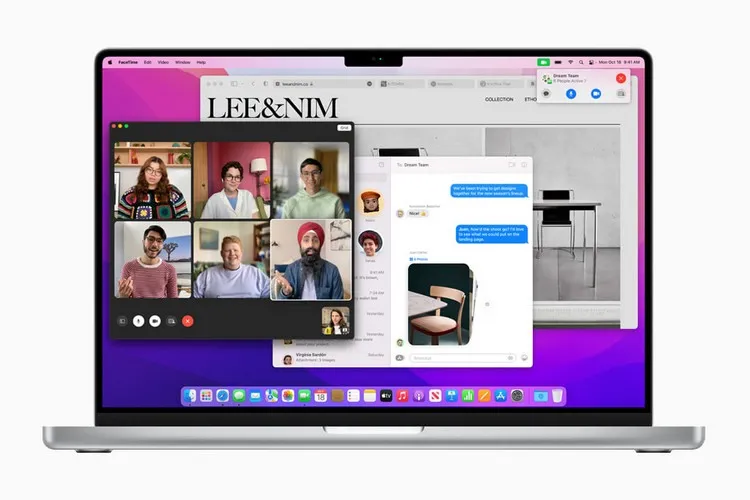Safari là một trình duyệt giàu tính năng và tiết kiệm pin trên máy Mac. Nhưng sẽ thế nào nếu một ngày bạn không thể phát video trên máy Mac? Hãy cùng FPTShop tìm hiểu một trong các giải pháp dưới đây để khắc phục vấn đề này.
Đôi khi Safari liên tục gặp sự cố trên máy Mac, có vấn đề về hiệu suất, sử dụng nhiều bộ nhớ và các sự cố khác. Tuy nhiên, một trong những lý do chính đáng khiến mọi người chuyển từ Safari sang các trình duyệt khác là khi video không phát đúng cách.
Bạn đang đọc: Làm gì khi Safari không phát video trên máy Mac
Mặc dù Safari đã trải qua những thay đổi mạnh mẽ trong những năm qua, nhưng trình duyệt web này của Apple vẫn bị trục trặc khi phát video trên các trang web hoặc dịch vụ phát trực tuyến. Việc Safari không phát video có thể dẫn đến nhầm lẫn và là một trong những nguyên nhân khiến người dùng chuyển sang một trình duyệt khác.
Tuy nhiên nếu gặp vấn đề đó thì bạn không cần phải làm thế mà hãy thử áp dụng một trong các giải pháp dưới đây để giải quyết nhanh vấn đề Safari không phát video trên Mac.
Kiểm tra kết nối mạng trên máy Mac
Video yêu cầu nhiều băng thông hơn. Vì vậy, cần phải kiểm tra độ tin cậy của kết nối Internet đang sử dụng. Nếu bạn đang làm việc với kết nối không ổn định, Safari sẽ không phát video và bạn sẽ phải liên tục chứng kiến thông báo lỗi.
Bước 1: Kích vào biểu tượng Wi-Fi ở góc trên bên phải của thanh menu Mac.
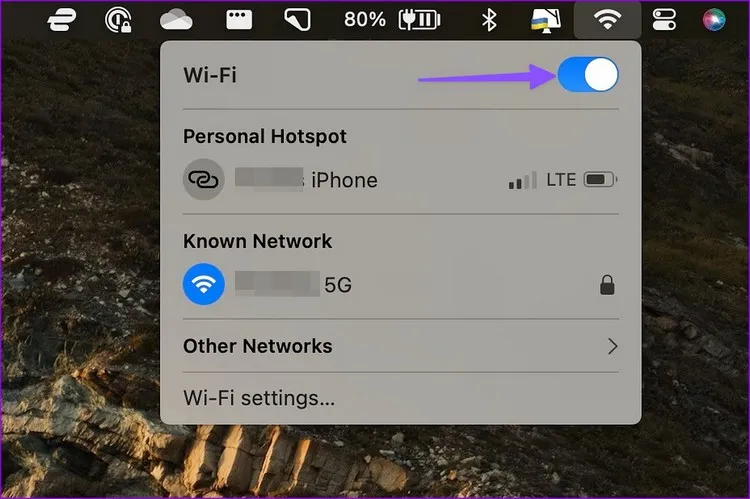
Bước 2: Tắt công tắc Wi-Fi trong một phút và bật lại để kết nối trở lại với mạng ổn định.
Tiếp theo, hãy làm theo các bước bên dưới để xác nhận trạng thái đã kết nối.
Bước 1: Kích vào biểu tượng Apple ở góc trên cùng bên trái của thanh Menu và chọn tùy chọn System Settings… từ menu xổ xuống.
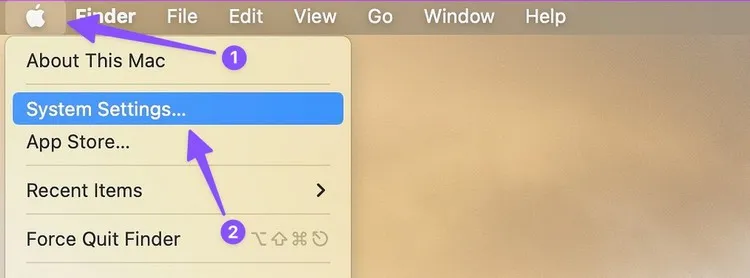
Lưu ý: Cài đặt hệ thống xuất hiện dưới dạng System Preferences trên macOS Monterey và các phiên bản cũ hơn.
Bước 2: Chọn tùy chọn Wi-Fi từ thanh bên.
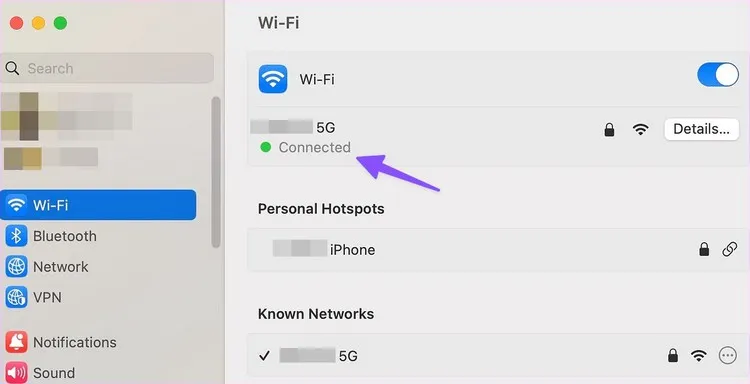
Bước 3: Xác nhận trạng thái đã kết nối bằng chỉ báo màu xanh lá cây từ khung bên phải.
Ngoài ra bạn cũng có thể chạy các bài kiểm tra tốc độ Internet để đảm bảo độ ổn định và độ tin cậy tốt hơn cho kết nối Wi-Fi của mình. Sau đó, hãy thử xem video bằng Safari.
Tải lại trang web trên Safari
Đôi khi Safari có thể không tải trang web đúng cách. Trình duyệt có thể gặp sự cố phát lại video do trang web bị lỗi hoặc hỏng tại thời điểm bạn truy cập. Vì vậy có thể tải lại trang web và thử phát lại video.
Bước 1: Mở Safari trên Mac và truy cập trang web mà bạn muốn xem video.
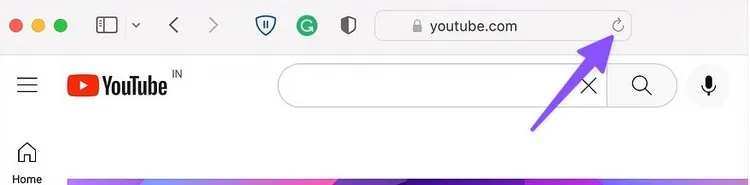
Bước 2: Nhấn vào biểu tượng tải lại trên thanh địa chỉ ở góc trên cùng bên phải.
Nếu Safari tiếp tục không phát video trên máy Mac, hãy chuyển sang các giải pháp khắc phục sự cố khác.
Vô hiệu hóa iCloud Private Relay trên máy Mac
iCloud Private Relay bảo vệ lịch sử duyệt web của bạn khỏi những con mắt tò mò. Nó ẩn địa chỉ IP của người dùng khỏi các dịch vụ của bên thứ ba để không ai có thể xem lịch sử duyệt web và vị trí của bạn. Tùy chọn này được bật theo mặc định cho người dùng Safari. Vì vậy bạn cần tắt tính năng iCloud Private Relay này đi và thử lại.
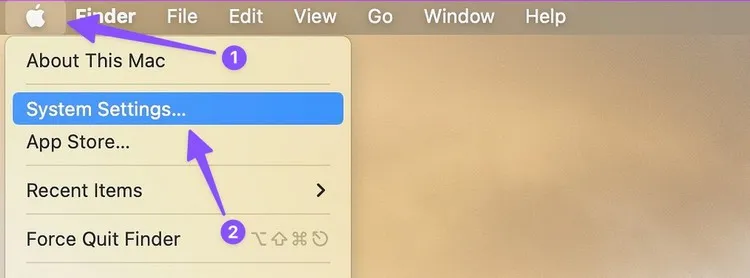
Bước 1: Kích vào biểu tượng Apple ở góc trên cùng bên trái của thanh Menu và chọn tùy chọn System Settings … từ menu ngữ cảnh.
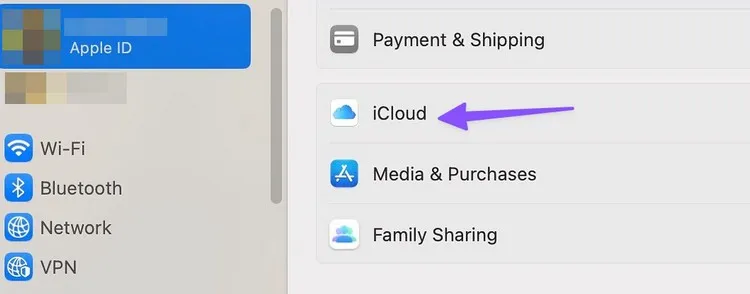
Bước 2: Trên trang System Settings hiển thị, kích chọn tài khoản Apple của bạn ở góc trên bên trái. Sau đó kích tùy chọn iCloud bên phải.
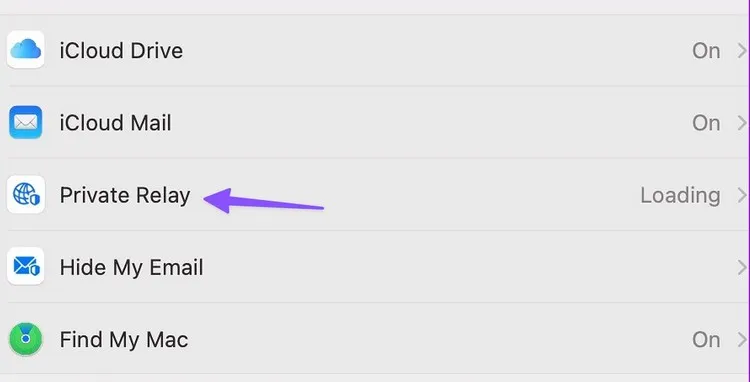
Bước 4: Chọn Private Relay và tắt tùy chọn Private Relay từ menu sau.
Tìm hiểu thêm: Thủ thuật tra cứu hồ sơ dịch vụ công trực tuyến TP.HCM, vừa an toàn vừa tiết kiệm thời gian
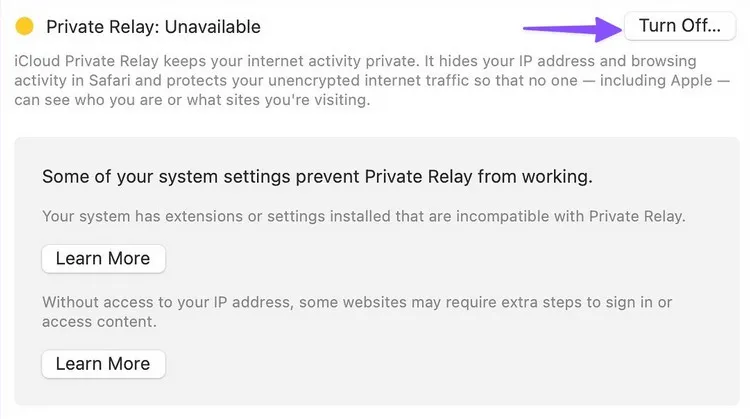
Vô hiệu hóa trình chặn quảng cáo trong Safari
Một số trang web có thể chặn phát lại video do trình chặn quảng cáo. Vì vậy bạn nên tắt các tiện ích mở rộng đó và thử phát lại video.
Bước 1: Khởi chạy Safari trên Mac.
Bước 2: Kích vào menu Safari ở góc trên bên phải của thanh Menu và chọn Settings …
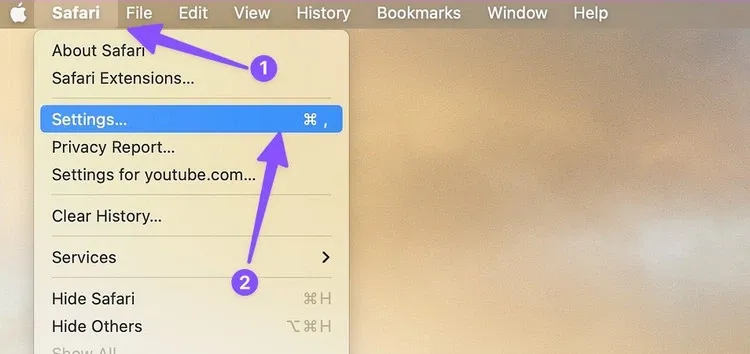
Bước 3: Di chuyển đến tab Extensions. Kích chọn tiện ích mở rộng chặn quảng cáo từ thanh bên trái.

Bước 4: Sau đó bấm nút Uninstall để gỡ cài đặt tiện ích này.
Bước 5: Kích chuột phải vào tiện ích mở rộng đó và chuyển nó vào thùng rác (Bin).
Sử dụng chế độ riêng tư của Safari
Safari có thể không phát được video do bộ đệm bị hỏng. Vì vậy bạn có thể chỉ cần truy cập cùng một trang web ở chế độ riêng tư và thử lại.
Bước 1: Khởi chạy Safari trên Mac.
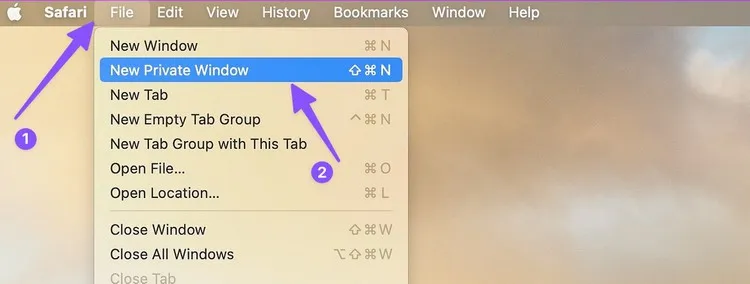
Bước 2: Truy cập menu File > New Private Windows từ menu xổ xuống để truy cập chế độ duyệt web riêng tư.
Bước 3: Mở trang web mà bạn muốn xem video và thử phát một vài video.
Xóa cookie Safari và dữ liệu trang web
Nếu các giải pháp ở trên không hiệu quả, vậy bạn hãy thử xóa cookie Safari và dữ liệu trang web.
Bước 1: Với Safari đang mở trên máy Mac, kích vào menu Safari ở góc trên cùng bên trái của thanh Menu và chọn Settings … từ menu xổ xuống.
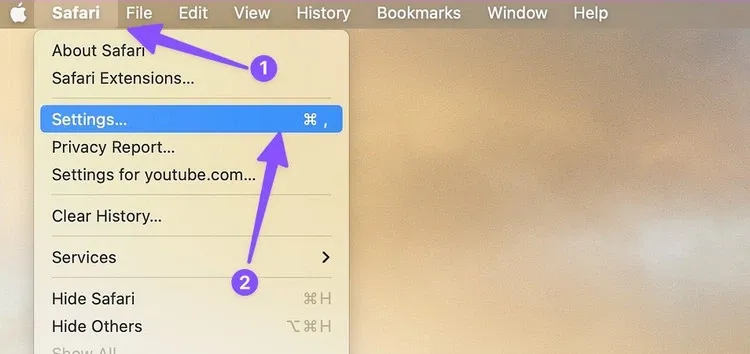
Bước 2: Trong cửa sổ Settings hiển thị, hãy chuyển đến tab Privacy và bấm nút Manager Website Data …
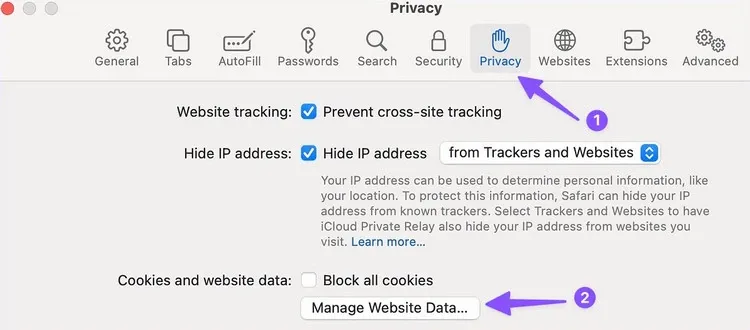
Bước 3: Bấm nút Remove All ở góc dưới bên phải rồi bấm nút Done để hoàn tất.
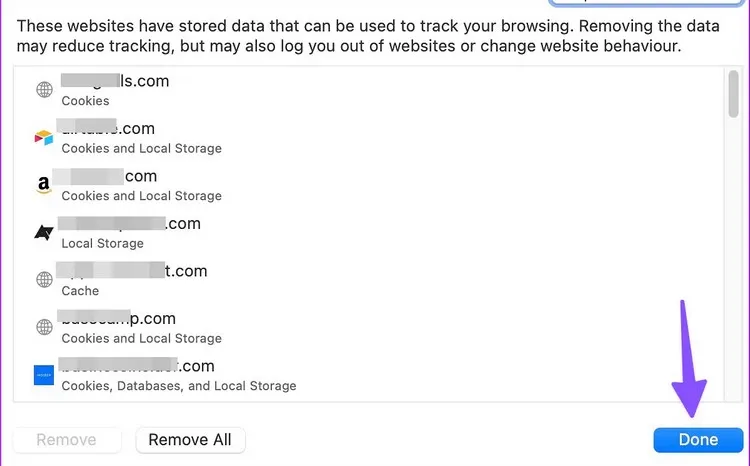
Kiểm tra trạng thái dịch vụ phát trực tuyến
Không thể phát video từ Netflix, Prime Video, Disney+ hoặc YouTube trên Safari? Nếu dịch vụ ưa thích của bạn đang gặp sự cố ngừng hoạt động, Safari cũng sẽ không thể phát video từ dịch vụ đó. Bạn có thể truy cập Downdetector và tìm kiếm dịch vụ video có liên quan để xác nhận sự cố.
Thử Safari Alternative trên Mac
Vì Chromium là công cụ kết xuất phổ biến nhất nên nhiều trang web được tối ưu hóa cho nó. Bạn cần bỏ Safari để thay bằng Google Chrome hoặc Microsoft Edge trên máy Mac và thử truyền phát lại video.
Cập nhật MacOS
Safari là một phần của macOS trên máy Mac. Apple thường xuyên phát hành các bản cập nhật mới để bổ sung các tính năng và sửa các lỗi như Safari không phát video. Vì vậy bạn cần cài đặt bản cập nhật macOS mới nhất cho hệ thống nếu có.
Bước 1: Kích vào biểu tượng Apple ở góc trên cùng bên trái của thanh Menu và chọn System Settings… từ menu ngữ cảnh.
Bước 2: Chọn tùy chọn General từ khung bên trái và kích tùy chọn Software Update từ khung bên phải.
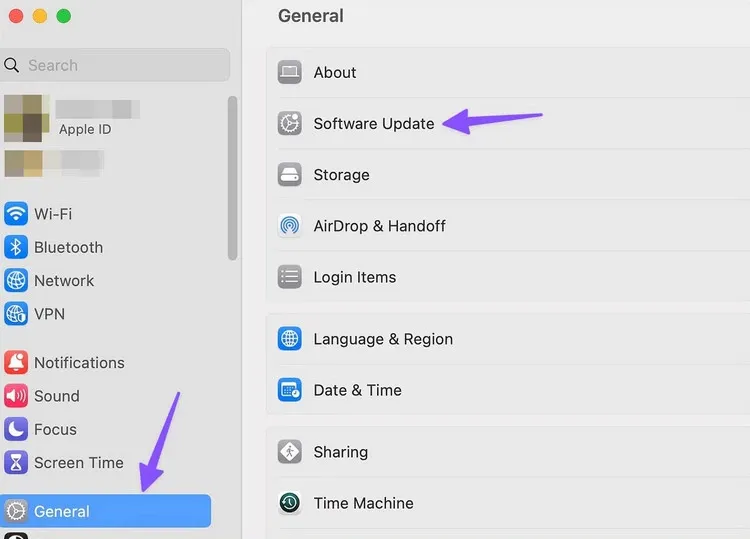
>>>>>Xem thêm: Hướng dẫn bạn cách tắt tính năng Google safe search trên máy tính và điện thoại
Bước 3: Từ trang Software Update hãy tải và cài đặt các bản cập nhật macOS đang chờ xử lý.
Đôi khi, các trang web xóa video mà không rõ lý do. Nếu bạn truy cập lại cùng một trang web, Safari có thể tải trang web từ bộ nhớ cache và hiển thị một video cũ. Vì vậy nếu bạn không thể phát video vì video dù đã thử các giải pháp ở trên thì có thể video đó đã bị xóa khỏi máy chủ.
Trên đây các bạn vừa cùng Blogkienthuc.edu.vn tìm hiểu các giải pháp để sửa lỗi Safari không phát video trên Mac. Và hi vọng với một trong các giải pháp ở trên, bạn đã có thể giải quyết được vấn đề của mình khi gặp phải.